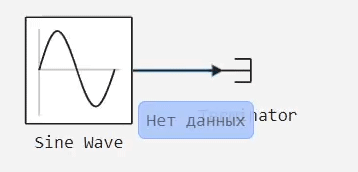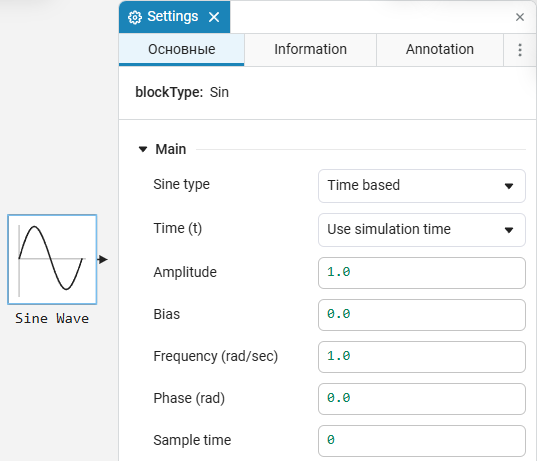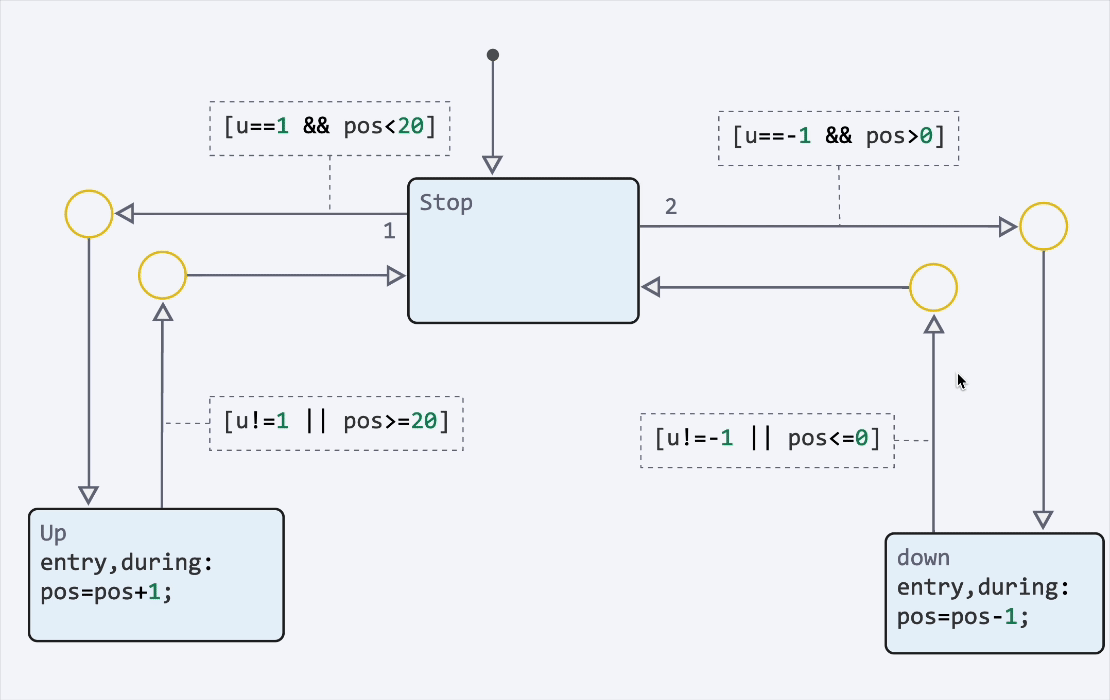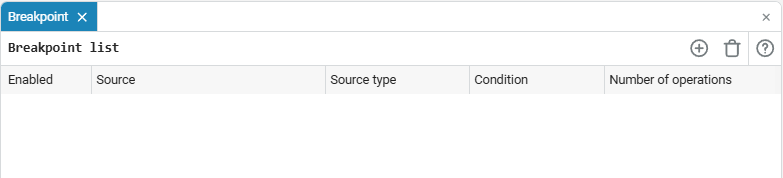设置
块参数
块的设置窗口的选项卡根据所选块的不同而不同。 默认情况下,每个块都有两个主要选项卡-Main*和tab *信息 :
-
在*Basic*选项卡上,指定了块参数,以及允许您控制其行为的其他特殊设置。 例如,对于 Engee Function 这是一个编辑块源代码的机会。:
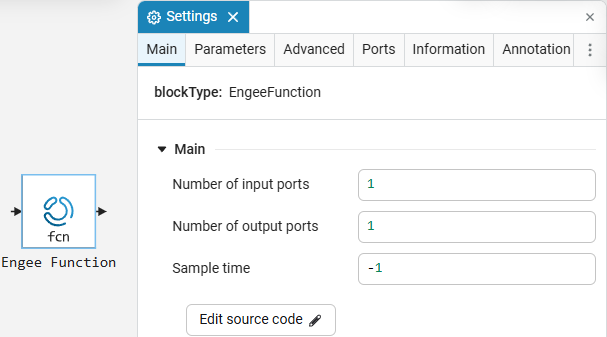
可以使用表达式设置块参数(有关详细信息,请参阅 这里)。 -
在标签上 信息 提供了关于所选块的有用信息。 可以通过此选项卡更改块名称。 点击按钮
 转到所选块的参考文档。
转到所选块的参考文档。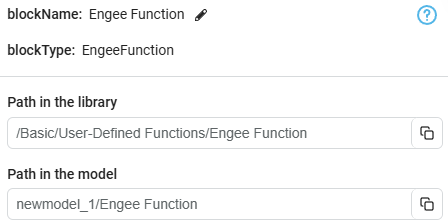
"属性"选项卡
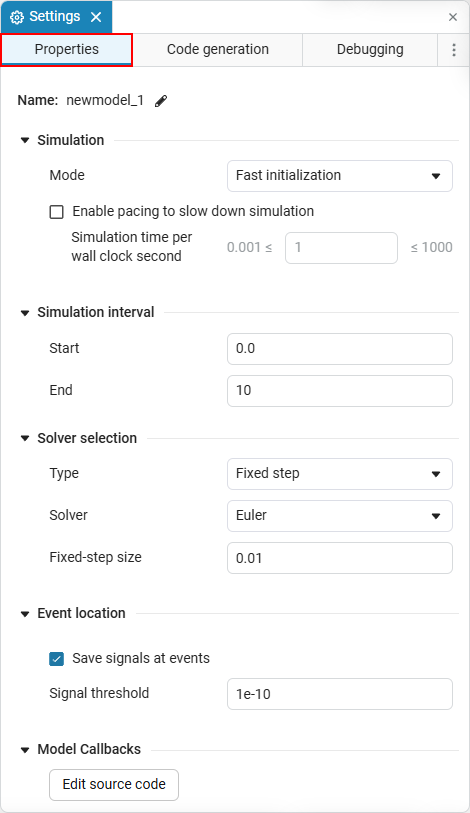
因此,该选项卡由以下字段组成:
-
标题 -显示当前模型的名称(默认为newmodel_1)。
-
模式 -定义了在模型的初始化速度和计算速度之间进行平衡的仿真执行方法。 有两种模式可用:
-
快速初始化 -由于简化键入和禁用优化,模型尽可能快地启动的模式。 当需要最小化仿真启动时间时,例如在模型结构频繁变化的情况下,它适用于调试大型模型。;
-
快速计数 -一种模式,旨在通过执行更深层次的代码优化和计算算法的高度专业化来最大限度地减少计算时间。 它最适合执行最终计算或仿真,其中高性能和最小的计算时间是重要的。
-
-
控制模拟速度 -表示模拟的多少秒应该在一个真实的秒内完成。 使用此设置可以减慢仿真速度并简化分析和与模型的交互。
-
开始 -初始模拟时间(默认情况下
0.0). -
结束 -模拟的结束时间(默认情况下
10). -
类型 -类型选择 解算器(音调不变 / 可变螺距):
音调不变 可变螺距 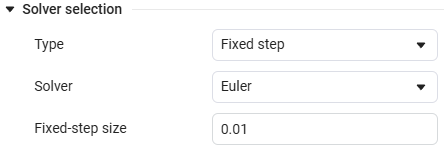
-
解析器 -求解器选择(默认为欧拉)。
-
步长 -积分步骤的值(默认情况下
0.01).
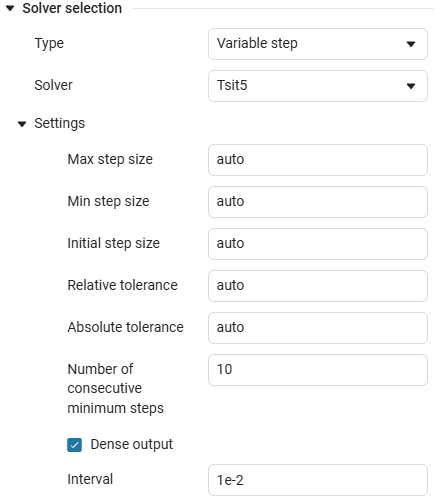
-
最大步长 -设置最大集成步骤(默认情况下
汽车). -
最小步长 -设置最小集成步骤(默认情况下
汽车). -
初始步长 -设置初始集成步骤(默认情况下
汽车). -
相对精度 -设置集成的相对精度(默认情况下
汽车). -
绝对精度 -设置积分的绝对精度(默认情况下
汽车). -
高密度渲染 -启用/禁用密集输出功能。 如果选择此选项,*Engee*将以更高的频率输出结果(默认情况下启用)。
-
间隔 -密集输出发生的间隔(默认情况下
1e-2).
-
-
在活动期间保存信号 -在事件检测时保存信号(默认情况下启用)。
-
信号阈值 -用于检测事件的信号的阈值(默认情况下
1e-10). -
编辑源代码 -打开回调源代码编辑器。 此选项用于更高级地控制模型的行为。
标签"调试»
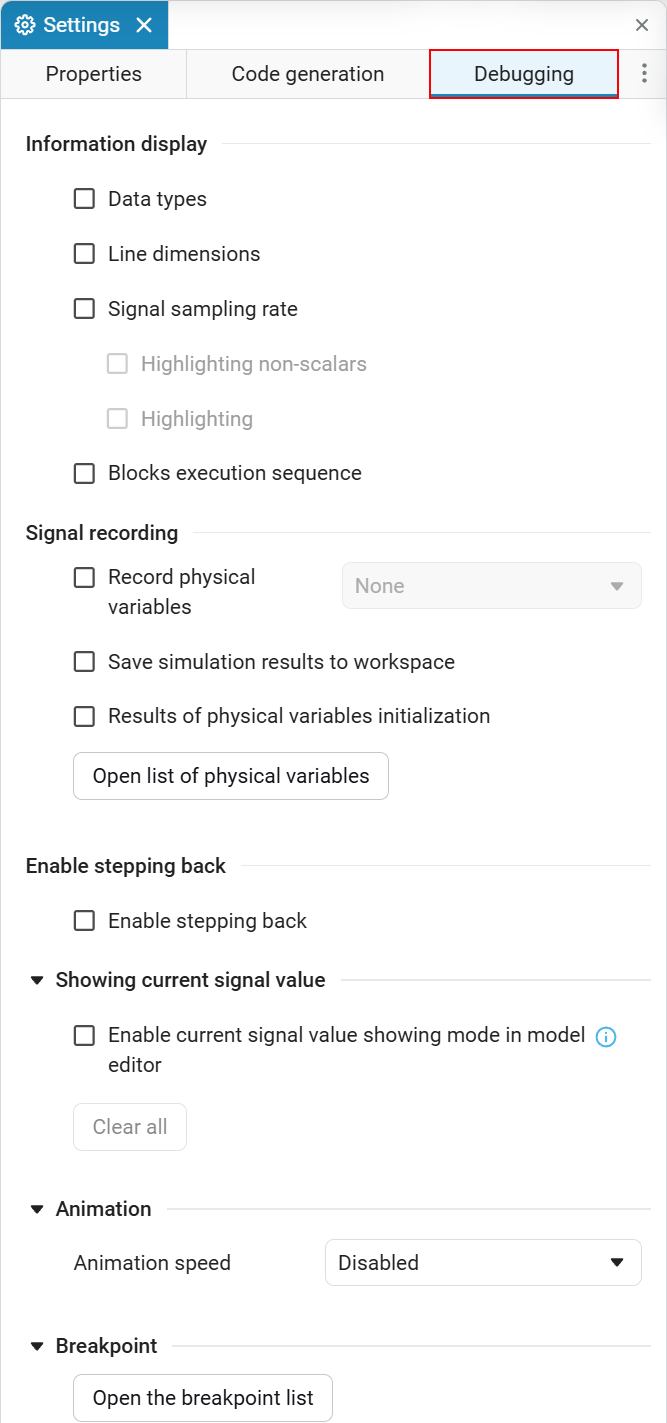
- 您可以使用此选项卡显示有关模型的信息,并将仿真结果保存到 可变窗口
 . 该选项卡有助于调试模型,并包含以下操作
. 该选项卡有助于调试模型,并包含以下操作 -
-
数据类型 -显示模型块之间的信号线的数据类型。 如果模型中存在不正确的数据类型,则在选择函数时 数据类型 它会自动出现 诊断窗口
 指示错误。
指示错误。
显示数据类型的示例
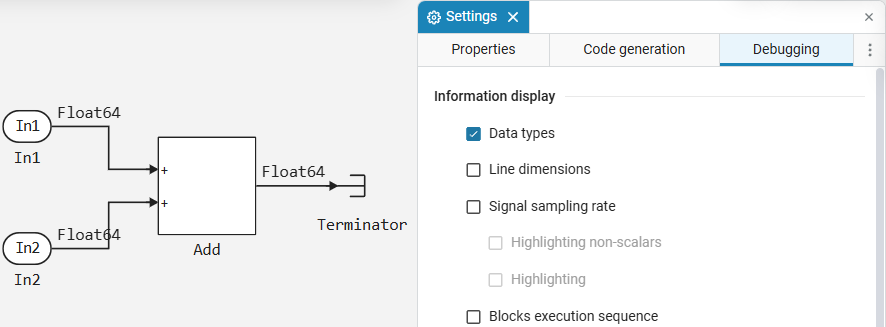
-
信号尺寸 -显示模型块之间信号线的尺寸。 模型信号可以是标量、矢量或矩阵。
显示不同信号的例子
-
*标量信号*是没有方向的单个数据值,是最简单的信号类型。:
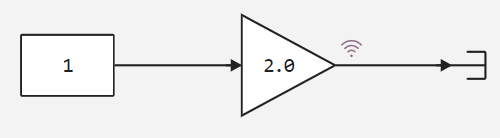
scalar_signal = 1 # 警报信号的示例 # 结论 1 -
*矢量信号*是一组有序的相同类型的数据,组织为一个矢量,它有一个方向,可以包含几个元素。
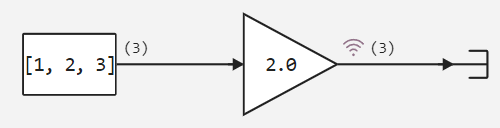
vector_signal = [1, 2, 3] # 警报信号的示例 # 结论 3-element Vector{Int64}: 1 2 3 -
*矩阵信号*是由行和列组成的二维数据阵列,可以包含各种类型的数据。 矩阵可用于同时表示多个信号。
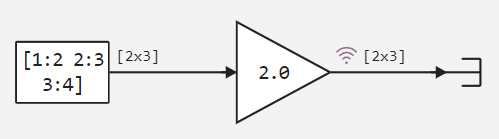
matrix_signal = [1:2 2:3 3:4] # 结论 2×3 Matrix{Int64}: 1 2 3 2 3 4
-
-
信号采样频率 -显示模型块的采样率。 小的采样步骤可导致数据量的增加,这可减慢仿真的执行。 步长过大会导致模型计算精度下降。 根据您的模型和目标选择最佳选项。
显示信号采样频率的示例
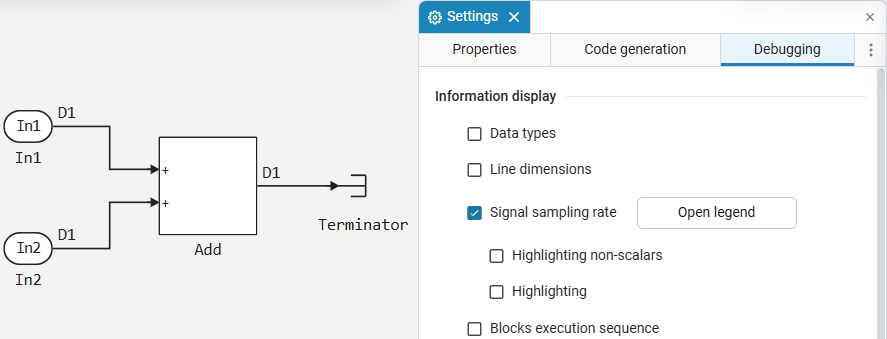
-
颜色突出 -子项目选项 信号采样频率 允许您选择以下选项之一:具有当前采样率的信号,信号源或不选择任何内容(默认情况下选择)。 离散信号可以根据信号的采样频率以不同的颜色显示。
颜色突出显示的例子
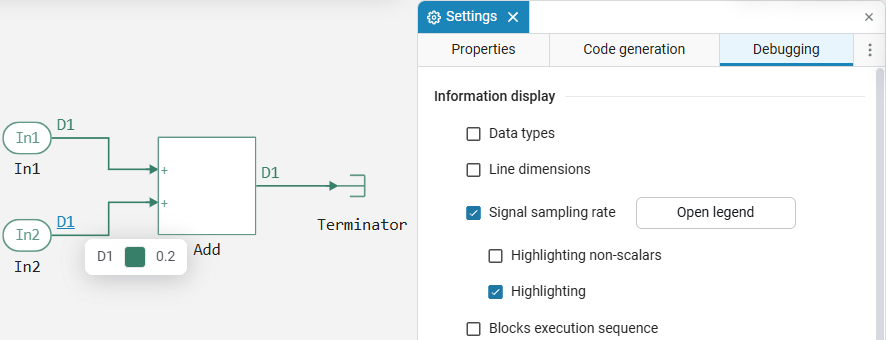
-
-
区块的执行顺序 -允许您找出模型中块的执行顺序。 模型执行的顺序将以数字显示,其中1是模型中的第一个可执行块。 此选项有助于控制块执行的顺序,以避免不必要的依赖关系并提高模型的可读性。
执行顺序示例
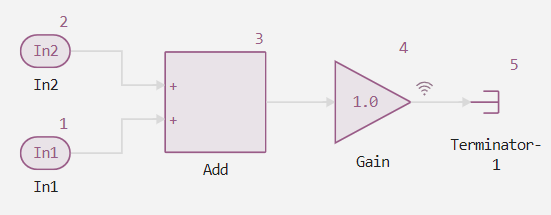
-
-
写下物理变量 -允许您从库块记录数据 Physical Modeling . 有三种可用的录制设置:
-
不要写下任何东西-禁用物理变量的记录。 默认情况下,如果参数为 写下物理变量 标志未设置。 -
记录所选区块-只记录选定块的数据。 要从块中启用数据记录,请右键单击所选块并从上下文菜单中选择 记录物理信号 :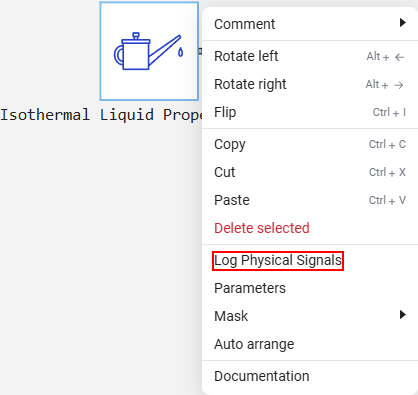
-
写下来-记录所有库块的数据 Physical Modeling 在模型中。 在这种情况下,不需要单独记录每个块。记录的变量显示在窗口中 图表
 在应用程序中 数据检查员.
在应用程序中 数据检查员.
-
-
将模拟结果保存到工作区 -允许您将模型的仿真结果保存到工作区(变量窗口
 ). 阅读文章中有关保存仿真结果的更多信息 Engee中仿真结果的软件处理.
). 阅读文章中有关保存仿真结果的更多信息 Engee中仿真结果的软件处理. -
物理变量初始化的结果 -在物理变量窗口中显示物理变量的值
 .
. -
分步执行 -允许您一次执行一个时间步骤的模型。 启用该设置会在上部模拟菜单中添加额外的按钮*Engee*:
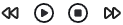
在此模式下,您可以配置参数:
-
存储步数 -参数决定了有多少模拟步骤将被存储在内存中。 它对于了解模型如何达到其当前状态和调试非常有用,因为它允许您比较每个步骤的更改。
-
保存步骤的间隔时间 -参数设置多少时间步后,模型的状态将被保存。
-
前进/后退 -参数确定模型将采取的步骤数。:
-
向前一步
 -模拟继续进行指定数量的步骤。 例如,如果"Step forward/backward by"参数的值为
-模拟继续进行指定数量的步骤。 例如,如果"Step forward/backward by"参数的值为 2然后模拟将推进两个步骤。 -
退后一步
 -模拟返回指定的步数。 *Engee*恢复模型状态的操作点,从中返回所选步数。
-模拟返回指定的步数。 *Engee*恢复模型状态的操作点,从中返回所选步数。
-
-
-
显示信号的瞬时值 -允许您在模拟或分步执行期间标记信号以显示瞬时值。